Google App Inventor Kullanımı ve İlk Android uygulamamız.

Her gün ortalama 500.000 android işletim sistemi içeren cihaz piyasaya çıkıyor. Bu küçük yeşil yaratıklar gün geçtikçe, dünyamızı biraz daha fazla istila ediyor. Peki android nedir? Android Google tarafından geliştirlen bir mobil işletim sistemidir. Cep telefonlarında ve tabletlerde çok sık kullanılmaktadır. “Peki bizi neden bu kadar çok ilgilendiriyor ?” sorusuna bir cevap verecek olursak;
Cep telefonlarımız hayatımızın bir parçası olduğundan beri, bu cihazları daha fonksiyonel hale getirebilmek, kendi yapmış olduğumuz donanımlarla haberleştirebilmek, hazırlamış olduğumuz sistemleri cep telefonumuzdan kontrol edebilmek, cep telefonumuz üzerinde hazır olarak bulunan donanımları kullanarak uygulamalar geliştirebilmek , eminim bir çoğumuzun hayali olmuştur. (En azından benim) Android işletim sistemi ile uygulama geliştirmek ise bundan bir kaç ay önce App Inventor ile karşılaşmam ile mümkün hale geldi. App Inventor Google tarafından geliştirilen ve şu anda MIT (Massachusetts Institute of Technology) ‘e devredilen web tabanlı bir android programlama aracı. Fakat bu araçta kod yazmak yok. Evet yanlış duymadınız kod yazmıyoruz. Sadece puzzle tarzı blokları birleştirerek programlarımızı oluşturuyoruz. Bu yüzden herhangi bir programlama dili bilmeden uygulama geliştirebilmek mümkün oluyor. Aşağıdaki videoda basit bir uygulamanın nasıl hazırlandığını görebiliyoruz. Bu uygulamada telefonun ekranına bir adet kedi resmi yerleştiriliyor. Bu resme dokunduğumuzda ise “miyav” sesi işitiliyor.
Bu dersteki ilk işimiz app inventor’un çalışabilmesi için gerekli olan java6′yı ve app inventor’ın block editor programını bilgisayarımıza kurmamız olacak. (Bu arada unutmayalım ki app inventor web üzerinden çalışan bir programlama aracıdır.)
1- Java’yı bilgisayarımıza buradan indirip kuruyoruz.
2- Daha sonra buradan app inventor uygulamasını indiriyoruz ve hardiskimizin c: kısmına kuruyoruz.(Zaten default olarak c:’ye kuruyor. Siz ayarlarını değiştirmeyin kurulum yaparken.)
3- Bunları kurduktan sonra geriye kalan tek işimiz ise bir gmail hesabı almak. Gmail hesabınız varsa artık android cihazlarımız için program oluşturmaya başlayabiliriz.)
yukarıdaki anlatılanları eksiksiz olarak yaptıysanız eğer http://beta.appinventor.mit.edu adresine girerek ilk uygulamamızı geliştirmeye başlayabiliriz.
1- Karşımıza gelen ekranda My Projects sekmesinden “New” butonuna tıklıyoruz.
2- Açılan pencereye proje ismini yazıyoruz (burada dikkat edilmesi gereken: Türkçe karakter kullanmıyoruz ve boşluk bırakmıyoruz.)
Büyütmek için tıklayın.
3- İlk projemizde bir butona tıkladığımızda küçük bir ses dosyasını çaldıracağız.Bunun için proje penceremizin sol tarafında bulunan araçlarımızdan “Basic” sekmesi altındaki “Button”‘u mouse ile seçiyoruz ve sürükleyerek ortadaki cihaz ekranına bırakıyoruz. Ekranda butonumuzu görüyor olmamız lazım.
Büyütmek için tıklayın.
4- Daha sonra butonumuza bir resim yüklüyoruz. Bunun için butonumuza tıklıyoruz ve ekranımızın en sağındaki “Properties” kısmından “image” kutusuna tıklayarak “add” diyoruz. Yüklemek istediğimiz resmi seçiyoruz.
5- Sıra geldi ses eklemeye. Bunun için ekranımızın sol tarafındaki “Palette” kısmından “media ” sekmesini açıyoruz ve “sound” aracını ekranımıza sürükleyip bırakıyoruz. Hoparlör simgesi ekranımızın altında oluşacak. Daha sonra ses simgesine tıklayarak “Palette” kısmından yüklemek istediğimizi sesi seçiyoruz. Buraya kısa bir ses (effect) yüklememiz gerekir. Eğer daha uzun şarkı vs çalmak istiyor isek “sound” yerine “player” seçmemiz gerekirdi. Ben windows efektlerinden birisini yükledim.
6-Ekranımızı oluşturduğumuza göre sıra geldi programlama aşamasına. Bunun için ekranın sağ üst tarafında bulunan “Open the Blocks Editor” butonuna tıklıyoruz. Biraz beklediğimizde ve gelen pencerelere pnay verdiğimizde blocks editor açılıyor.
7- Blocks Esitörde solda bulunan kısımdan My Blocks sekmesine tıklıyoruz. Burada az önce oluştrduğumuz elemanlar bulunuyor.(Buton1 ve Sound1- İstersek bunlara “butonum”, “sesim” gibi isimlerde verebilirdik)
8-İlk olarak Buton1′i seçerek istediğimiz olayı belirliyoruz. (Click olduğunda ses çaldıracağımız için Click olayını seçiyoruz) Belirlediğimiz olayı ekrana sürüklüyoruz.
9-Daha sonra “Sound1″‘i seçip “play” olayını sürükleyip button1. click olayının içerisine yerleştiriyoruz. Gördüğünüz gibi yap-boz şeklinde. Artık buton1′e tıklandığında sound1 çalacak. Daha sonra blocks editorden projemizi saveliyoruz. Blocks editorü kapatabiliriz.
Büyütmek için tıklayın.
10- Tasarım ekranımıza geri dönüyoruz ve burada sağ üstte bulunan “Package for Phone” butonuna tıklıyoruz. Biraz bekledikten sonra APK dosyamız hazır. İndirip telefonumuza veya tabletimize yükleyebiliriz.
Büyütmek için tıklayın.
Önemli Not: Blocks editör’de sağ üst köşeden “New emulator” deyip bir android telefon emülatörü çalıştırabiliyoruz. Daha sonra “Connect to Device” butonuna basarak emülatöre bağlanıp uygulamamızın çalışmasını izleyebiliriz.
Bu yazı http://mikrodunya.wordpress.com/ adresinden alıntıdır.

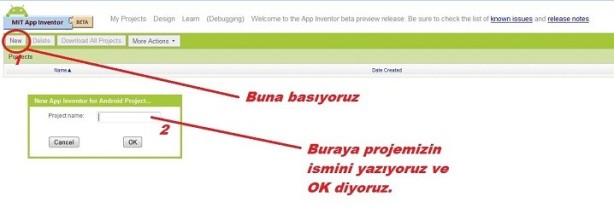



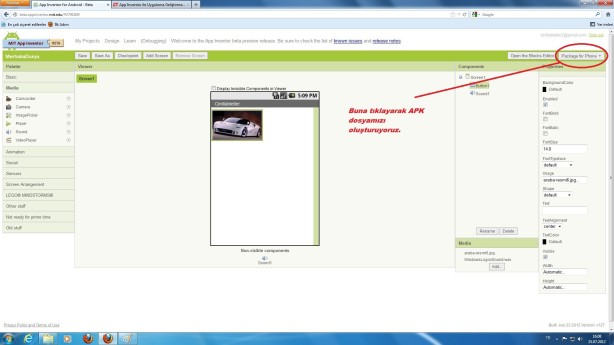

Geri bildirim: Google App Inventor | playsofpc
merhabalar app ınventor da uygulamamızdaki herhangi bir butona tıkladığımızda youtube de o butonla ilgili video ful screen şekilde telefonumuzda başlasın bunun komutlarını bana gönderirmisiniz….
Selamlar,
Ben de Türkçe örnekler hazırlıyorum. Umarım herkese faydalı olur!
Cacti Apps
İyi çalışmalar.